01身份鉴别策略组检测
▍ 密码策略推荐
密码策略是安全策略中的关键一环。为了确保密码的安全性,我们推荐以下配置:
- 密码长度最小值应设置为8个字符及以上,以增加破解难度。
- 密码的最短使用期限设定为不少于2天,避免频繁更换导致记忆负担。
- 同时,密码的最长使用期限不超过90天,以平衡安全与便捷。
- 此外,系统应保留至少5个密码历史记录,便于追踪和审计。
通过这些配置,我们可以有效提升密码策略的安全性。
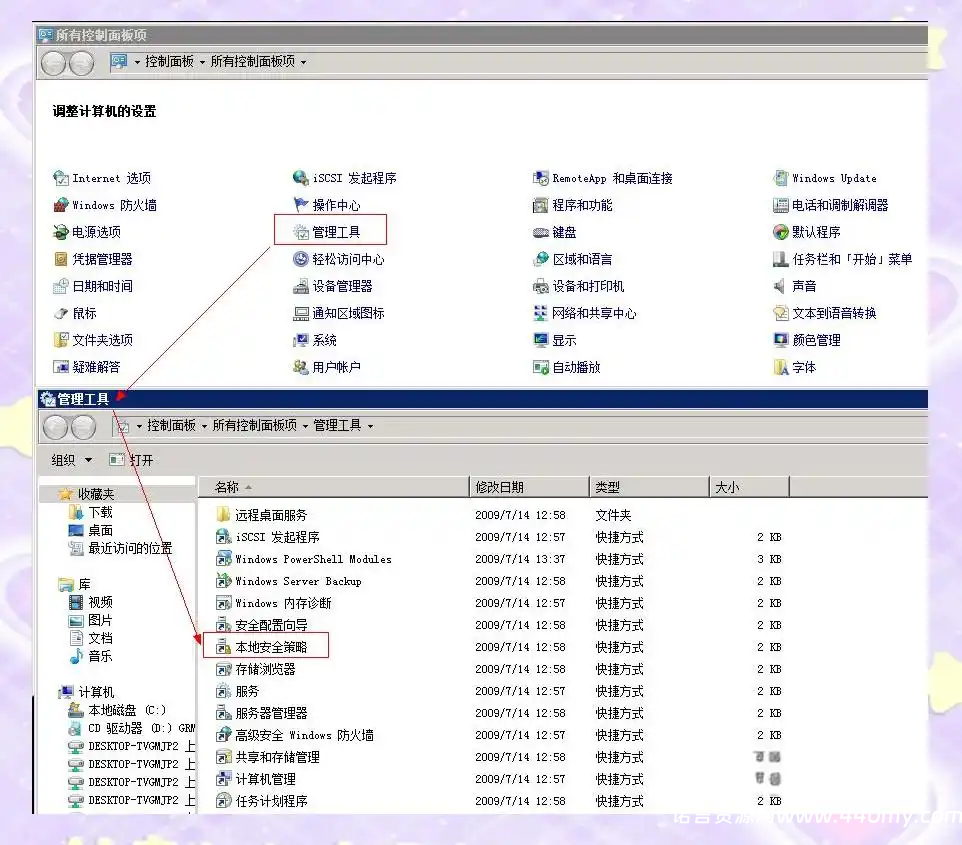
- 打开“控制面板”,然后依次点击“管理工具”和“本地安全策略”。
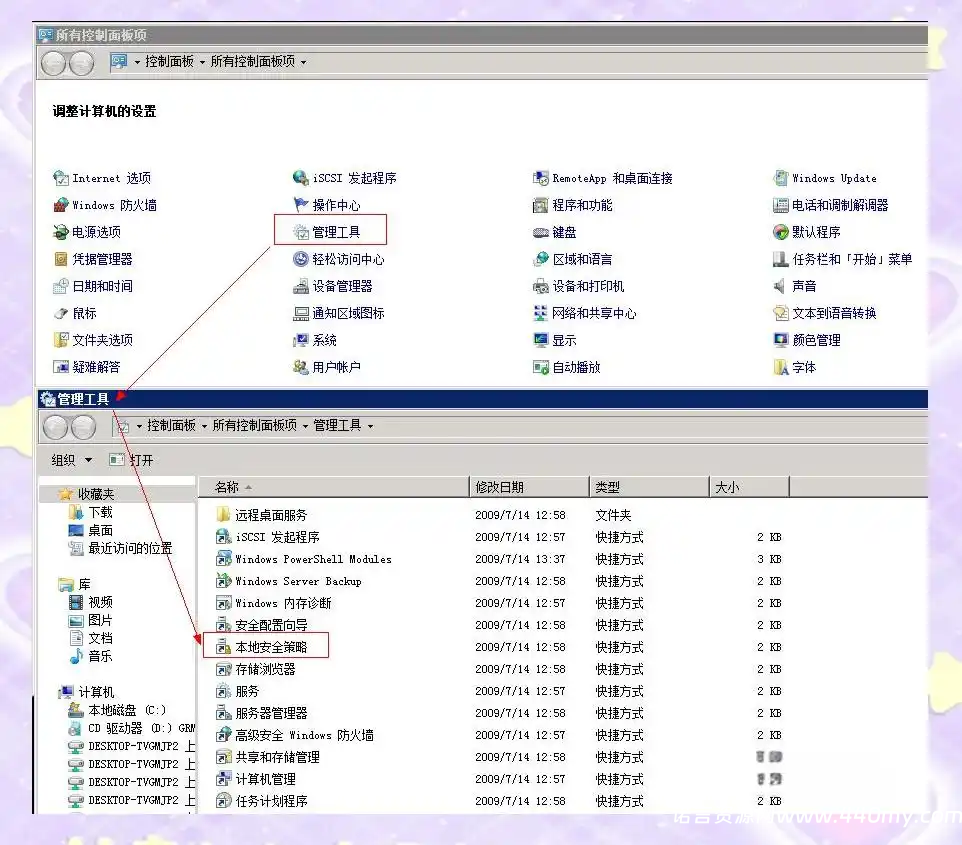
▍ 账户锁定策略
接下来,我们进入“账户策略”中的“账户锁定策略”部分。
- 密码长度最小值应设置为8个字符及以上,以确保密码的复杂性。
- 密码最短使用期限不得少于2天,以保障密码的新鲜度和安全性。
- 密码最长使用期限应设置为90天以内,避免密码长期不变导致的安全隐患。请注意,0表示永不过期,因此不应选择为最长使用期限。
- 强制密码历史记录应保留至少5个,以便追踪和识别重复使用的密码。
- 账户策略方面,建议将复位账户锁定计数器的时间设置为15分钟或以上,以避免频繁的账户锁定和解锁操作。
- 账户锁定时间应设置为15分钟或以上,以确保在多次尝试失败后,账户有足够的时间被锁定以保护系统安全。
- 账户锁定阈值建议设置为10次或以下,以平衡账户安全和用户便捷性。
加固方案参考配置操作:
- 打开“控制面板”,然后依次点击“管理工具”和“本地安全策略”。
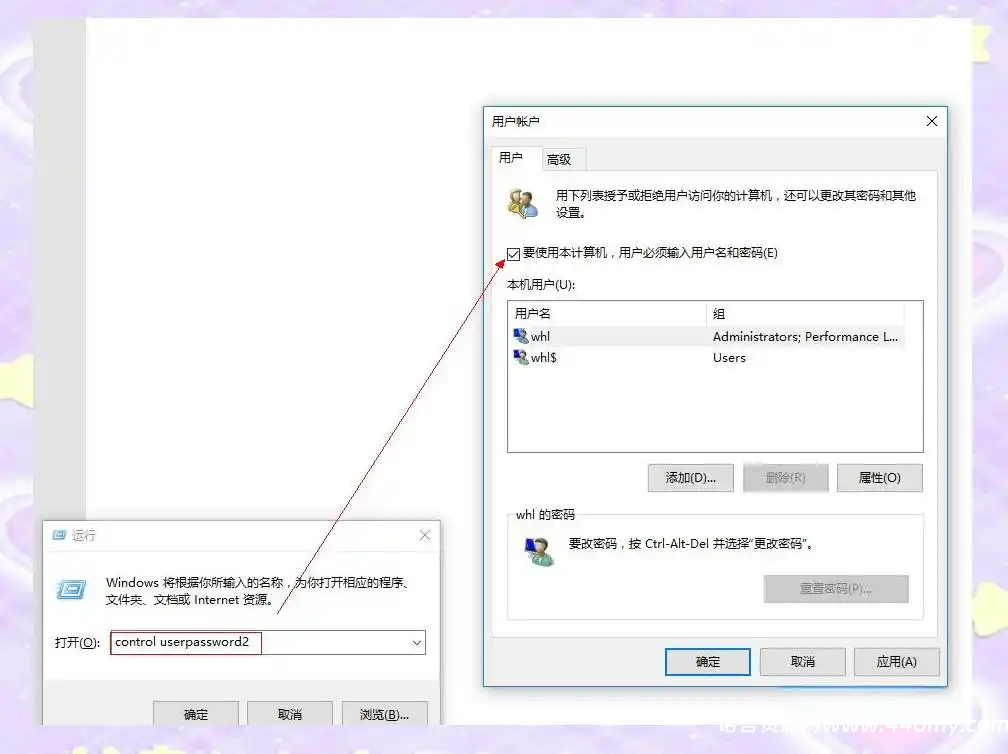
02访问控制策略组
在Windows系统中,要实施访问控制策略组的相关操作,首先需要进入“控制面板”,然后选择“管理工具”,再进一步打开“计算机管理”界面。这个路径是进行账户检测、密码策略配置等操作的基础。
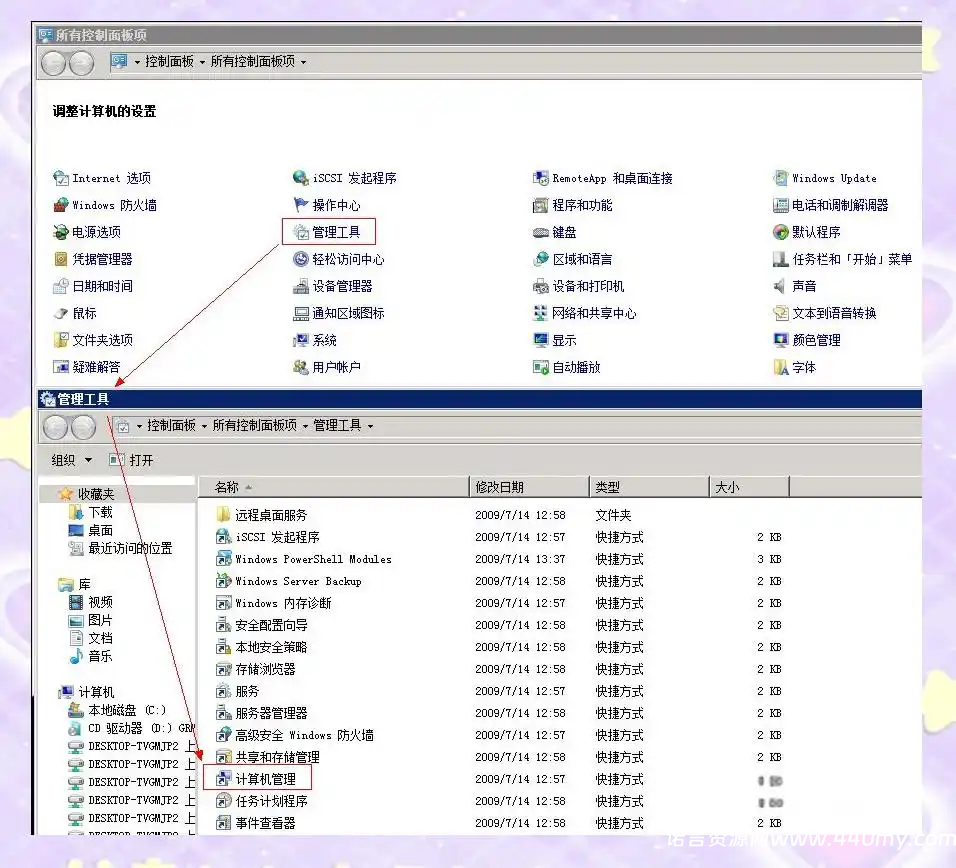
▍ 账户检测
在“本地用户和组”中,我们需要进一步选择“用户”选项。这一步是进行用户管理和配置的关键环节。
- 空密码账户:这类账户没有设置密码,存在安全风险。建议右键点击账户,选择“设置密码”来进行修改。
- 弱密码:即那些容易被破译的密码,如简单的数字组合、与账号相同的数字组合、键盘上的临近键或常见姓名等,例如“123456”、“abc123”和“Michael”等。为安全起见,建议同样通过右键点击账户并选择“设置密码”来进行修改。
- 来宾账户:建议通过双击Guest用户并选择“账户已禁用”来进行修改。
- 隐藏账户:这类账户在控制面板和开机选择中不可见,但可以通过输入账号和密码来访问。为安全起见,建议右键点击账户并选择“删除”。
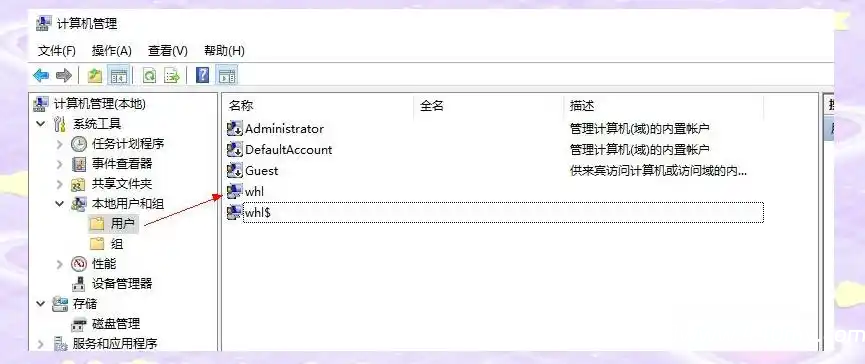
▍ 共享检测
接下来,我们继续检测计算机中的共享设置,包括默认共享和共享文件夹等,这需要采取相应的加固方案和参考配置操作来确保安全。
- 依次点击“控制面板”、“管理工具”和“计算机管理”以进入相关设置界面。
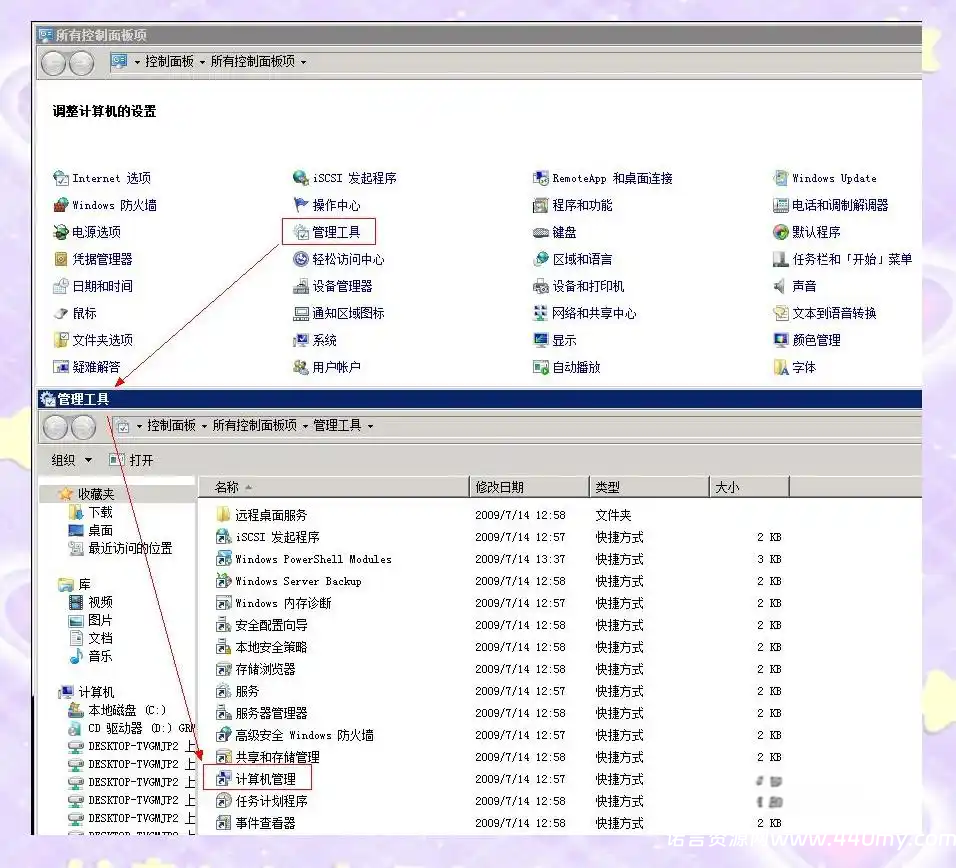
- 进入“共享文件夹”并选择“共享”选项:
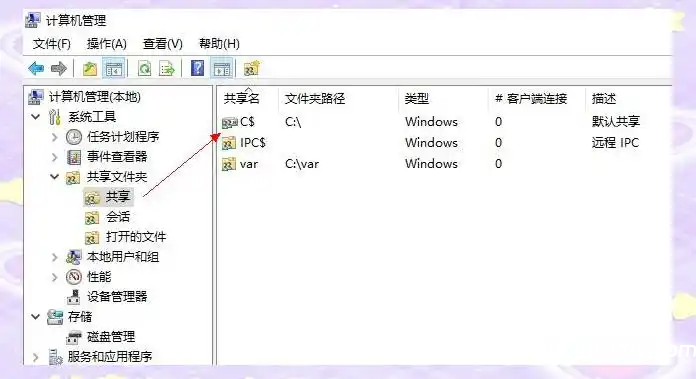
- 默认共享:删除操作。
- 共享文件夹:可以根据需求设置共享权限,或者选择删除共享。
03安全审计策略组检测
▍ 审核策略设置
在实施安全策略时,我们需要进入“本地策略”中的“审核策略”设置,确保所有项目都勾选“成功”和“失败”审核选项。这一步对系统的整体安全性至关重要,并确保所有关键操作得到完整的审核。
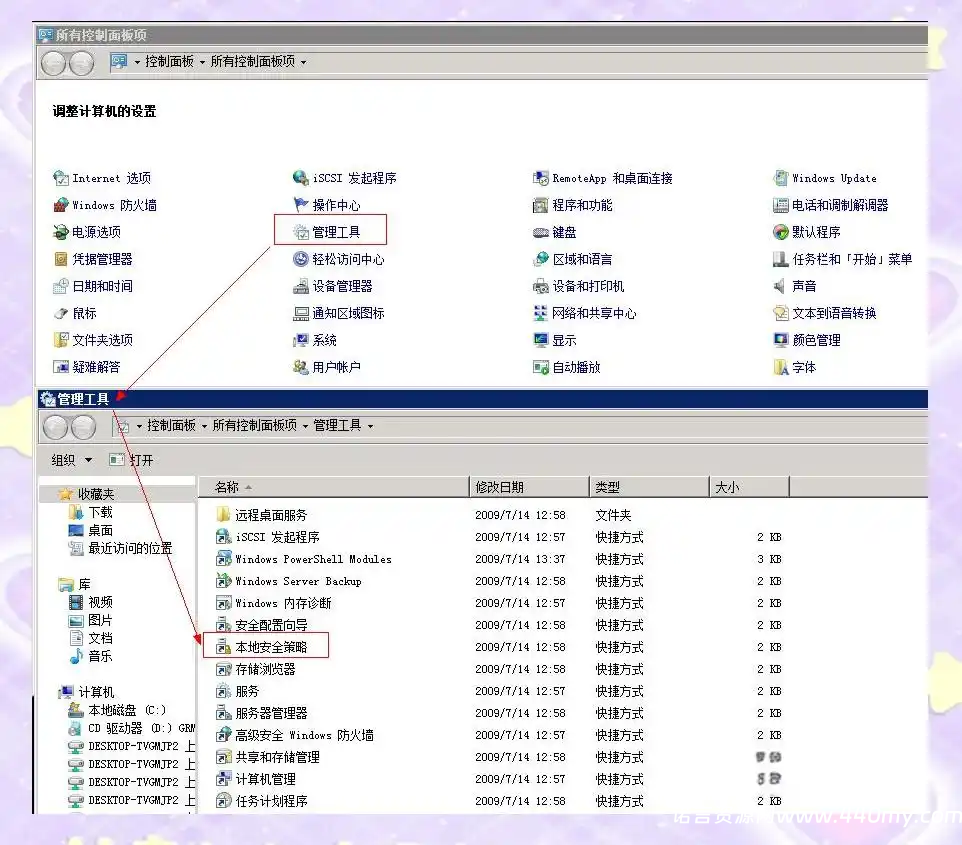
所有项目均需勾选,以确保对各种操作进行完美的监控和审核。
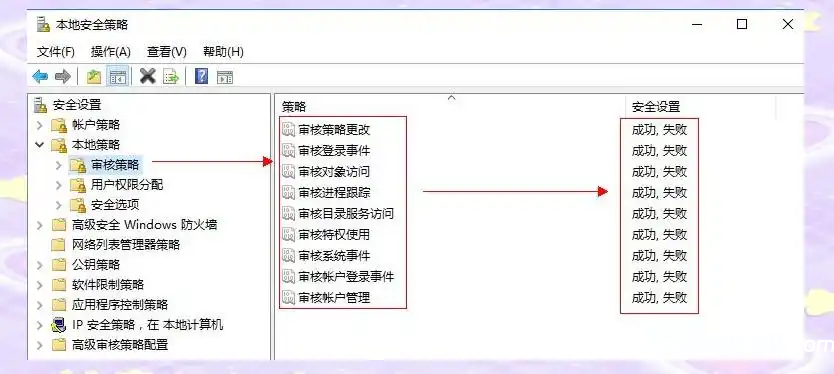
04剩余信息保护策略组检测
▍ 关机前的虚拟内存
若Windows登录屏幕未显示上次登录的用户名,我们可以采取以下加固方案进行参考配置操作,以确保在关机前已清除虚拟内存页面,从而增强系统的安全防护。
- 打开“控制面板”,依次点击“管理工具”和“本地安全策略”。
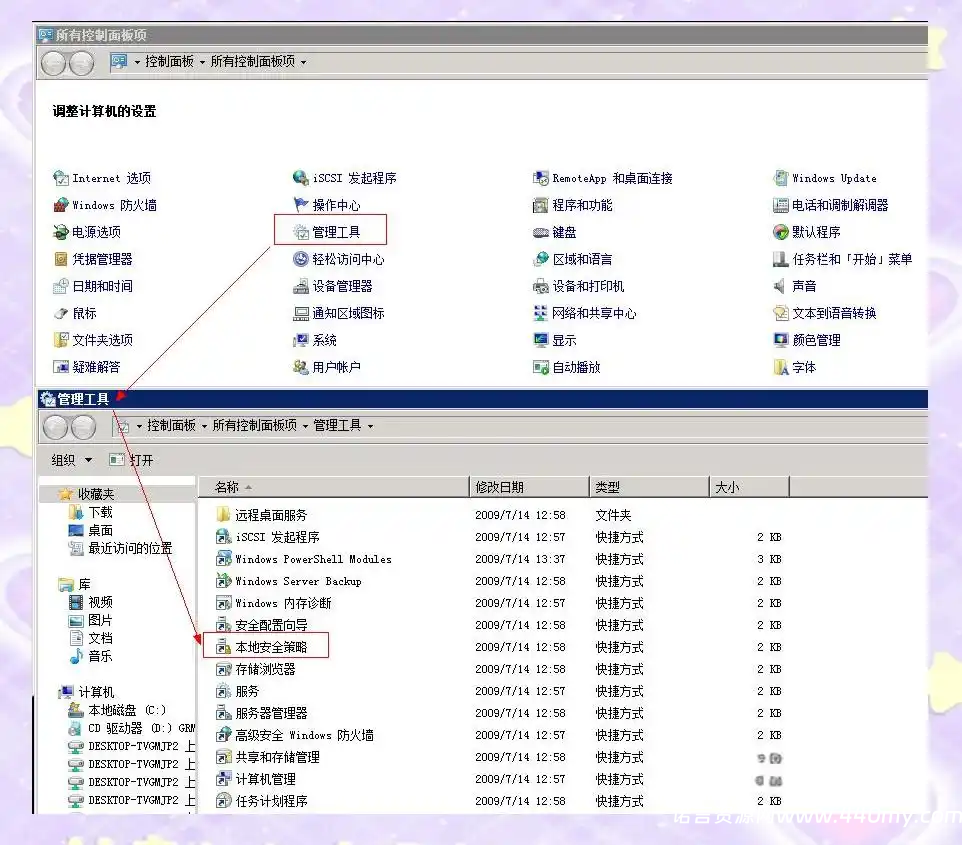
- 进入“本地策略”下的“安全选项”,找到并双击“关机:清除虚拟内存页面文件”选项,将其状态修改为“已启用”。
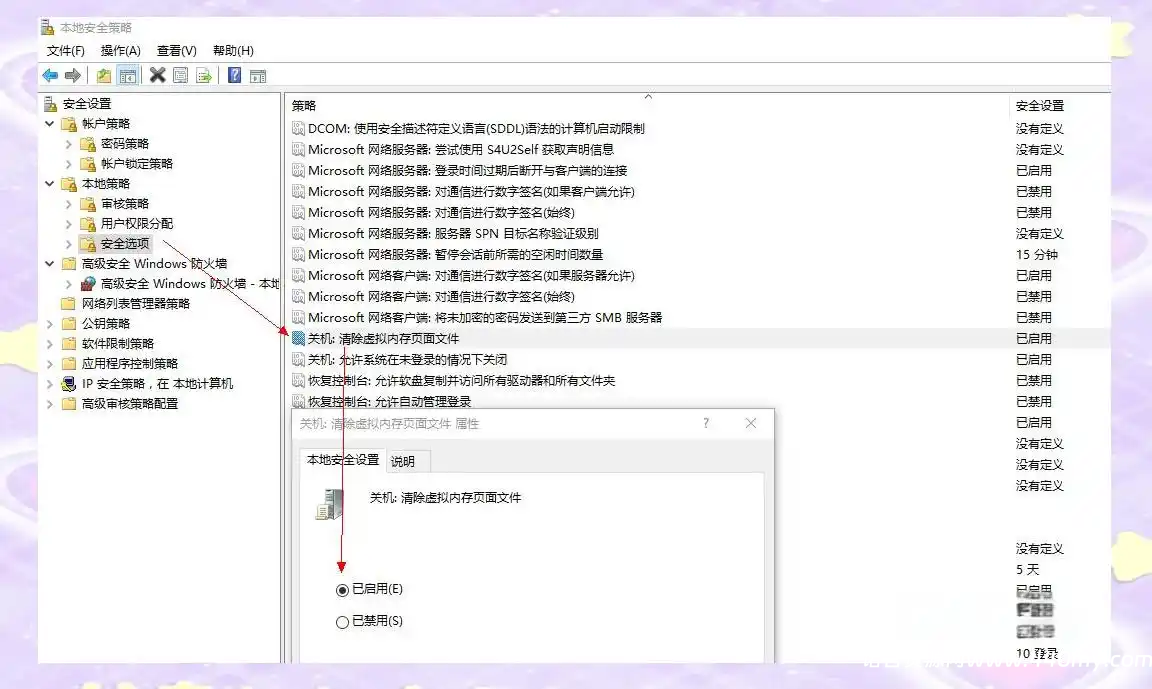
05入侵防范检测
▍ Windows防火墙配置
开启Windows防火墙以增强系统安全,是防范入侵的重要一步。
- 打开“控制面板”,然后选择“Windows防火墙”。
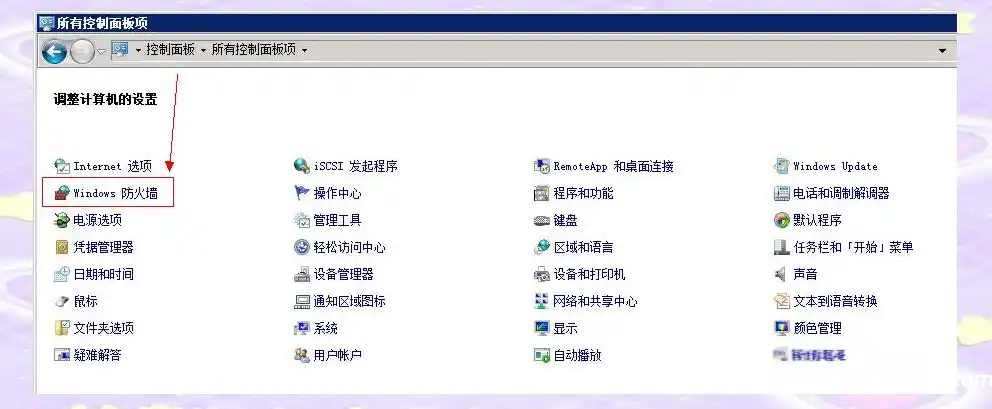
- 进入“启用或关闭防火墙/自定义设置”界面,确保“专用网络设置”和“公用网络设置”下均已开启Windows防火墙。
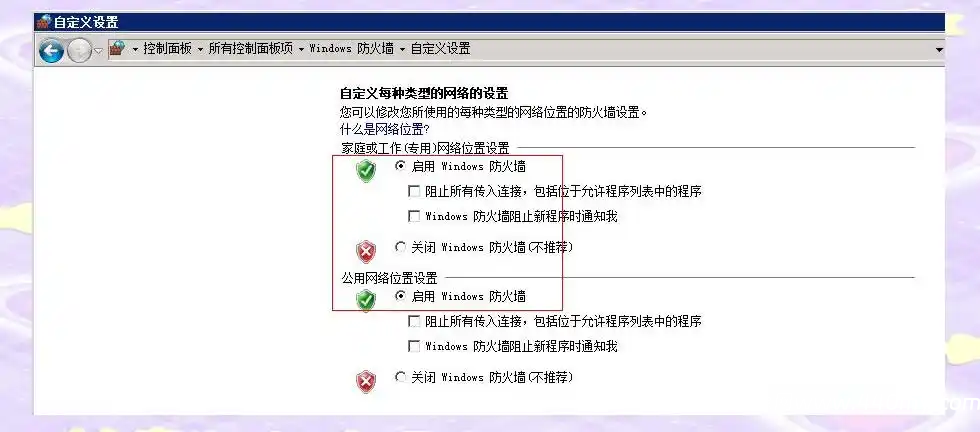
- 确认Windows Firewall服务是否已启动。
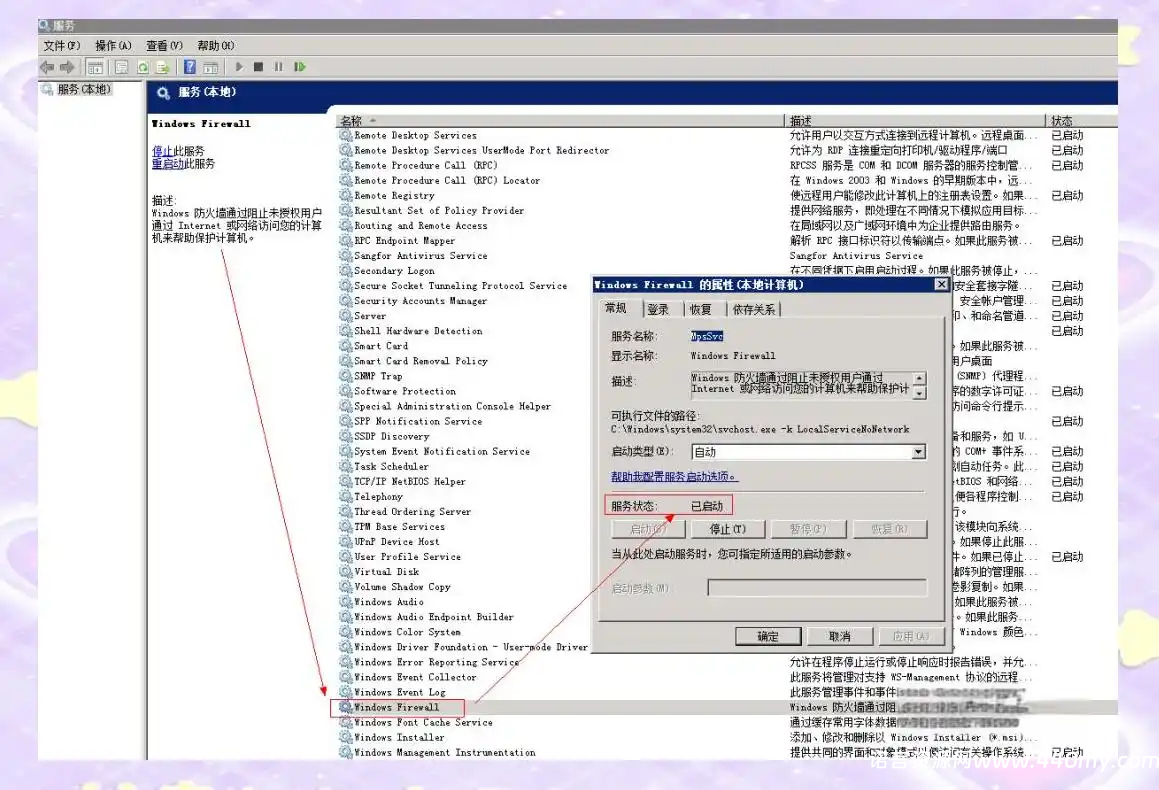
请确保所有相关服务都已启动,以保证系统入侵防范的有效性。
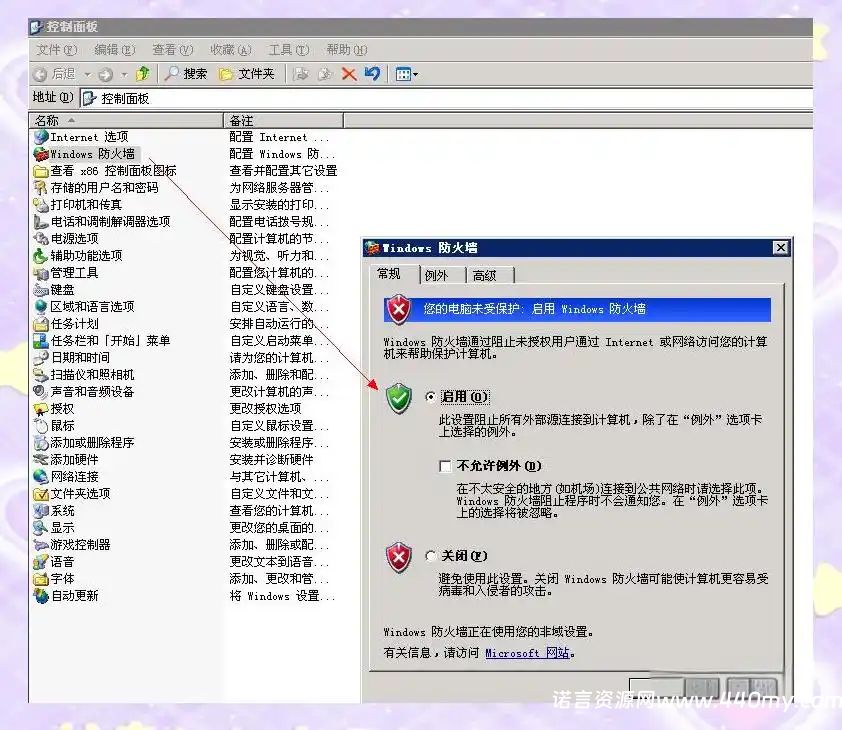
补充说明:对于Windows Vista及更早的旧版本系统,相关设置可能略有差异。
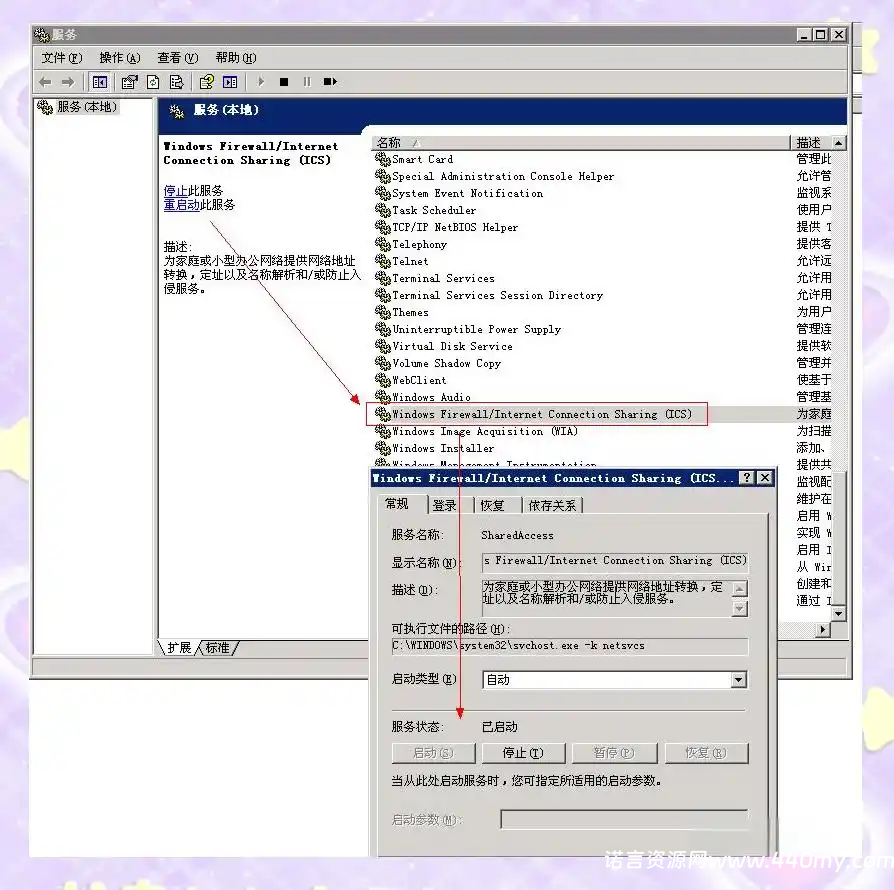
▍ 自动更新开启
在Windows Vista及更早的旧版本系统中,开启自动更新可以进一步加强系统的安全性。您可以按照以下步骤进行操作:
- 确认Windows Update服务是否已启动。
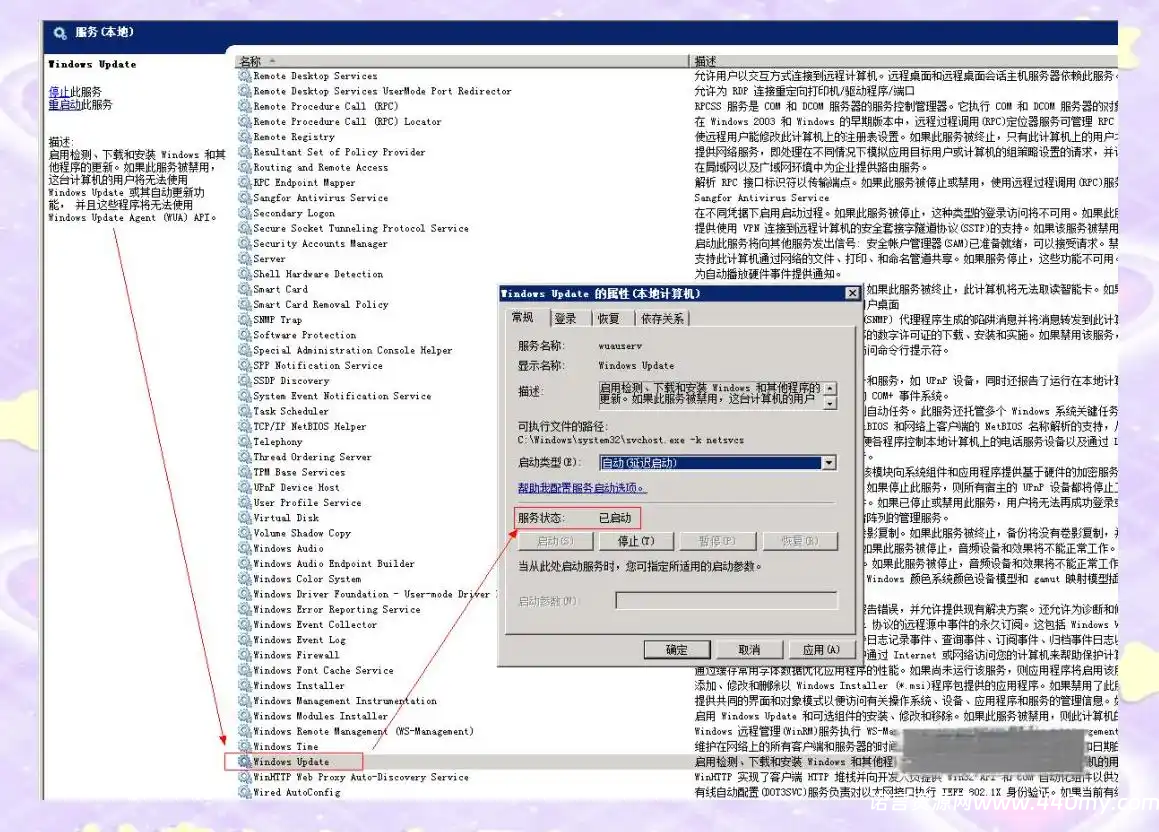
- 按下“WIN+R”键,在运行对话框中输入gpedit.msc,进入本地组策略编辑器。在左侧导航栏中,找到并展开“Windows更新”或“Windows Update”项,随后双击右侧的“配置自动更新”选项。
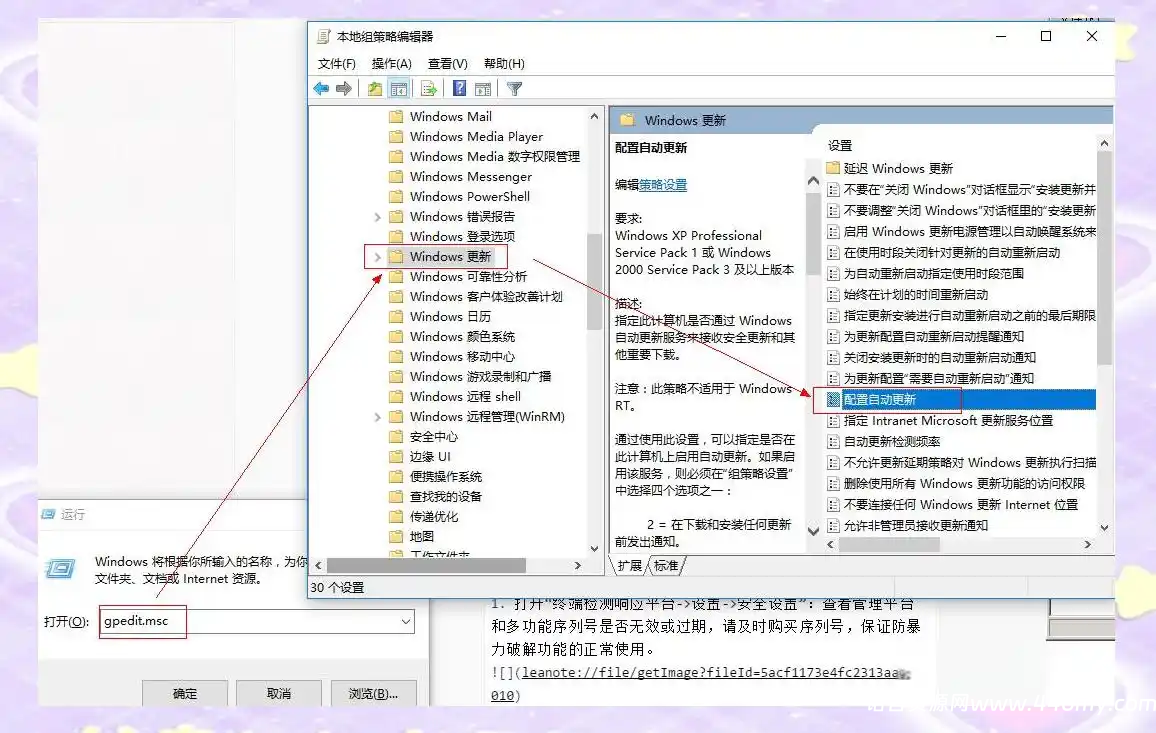
- 在“配置自动更新”界面中,勾选“启用”选项,并从下拉菜单中选择“4-自动下载并计划安装”设置。
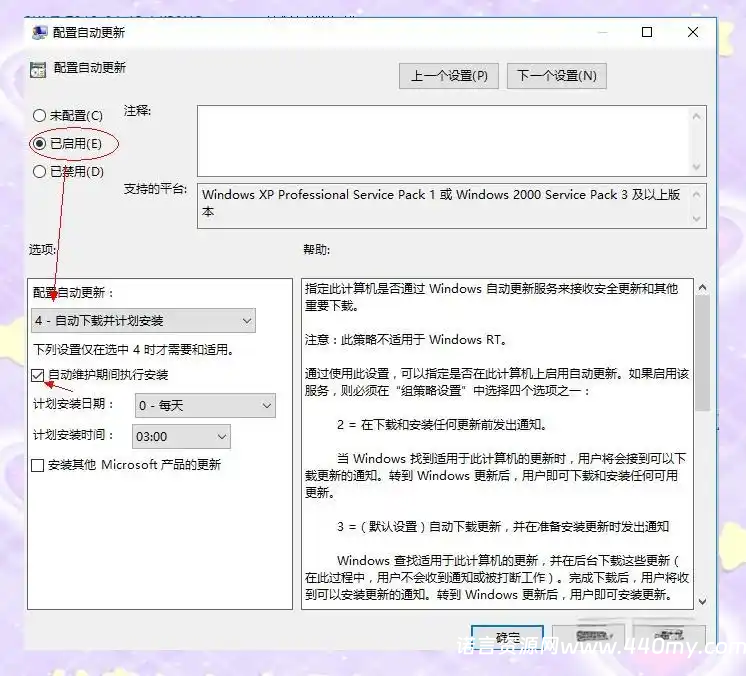
请根据实际需求设定自动更新的时间和选项,以确保系统的防护措施到位。
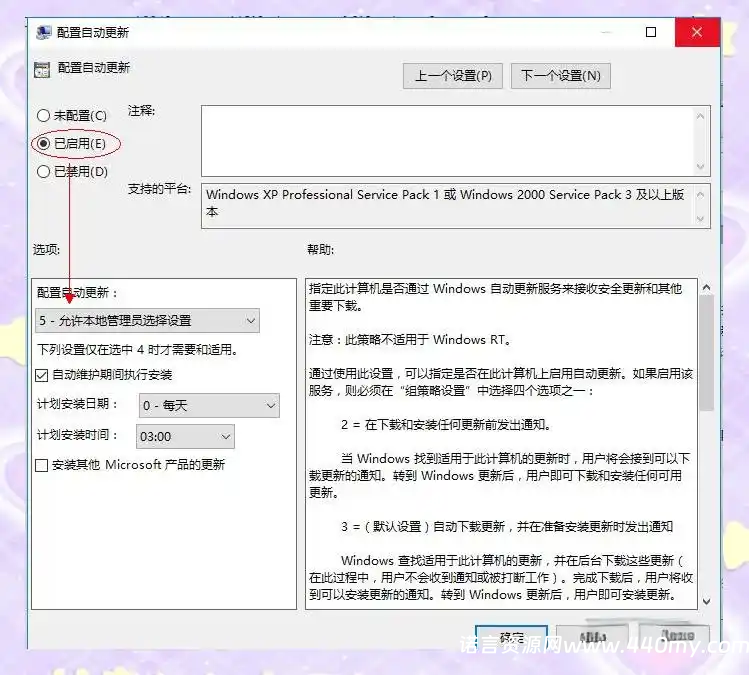
06非必须服务禁用
▍ 服务管理调整
为提升系统安全性,建议禁用不必要的服务,如Ftp和Telnet服务。
- 打开“控制面板”,然后依次点击“管理工具”和“服务”。
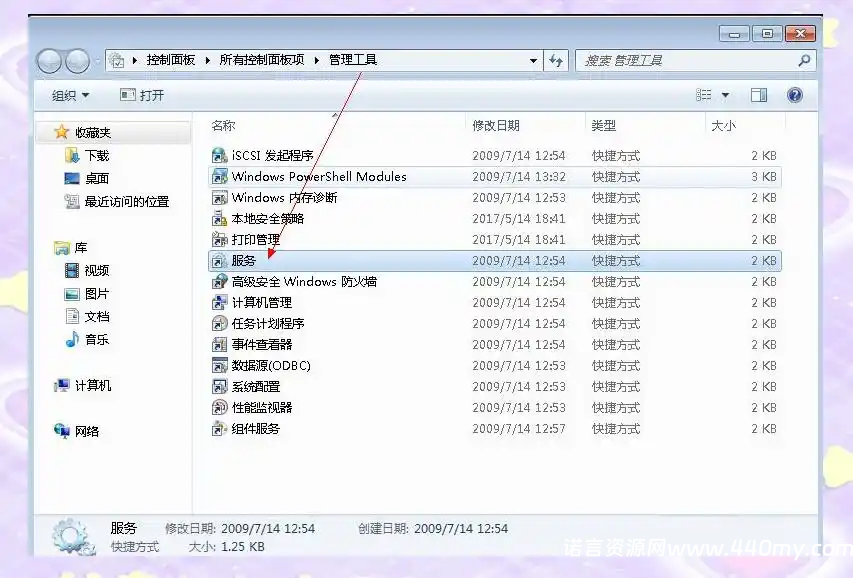
- 找到并双击“Telnet”服务,将“Telnet”服务的状态修改为“已停止”。
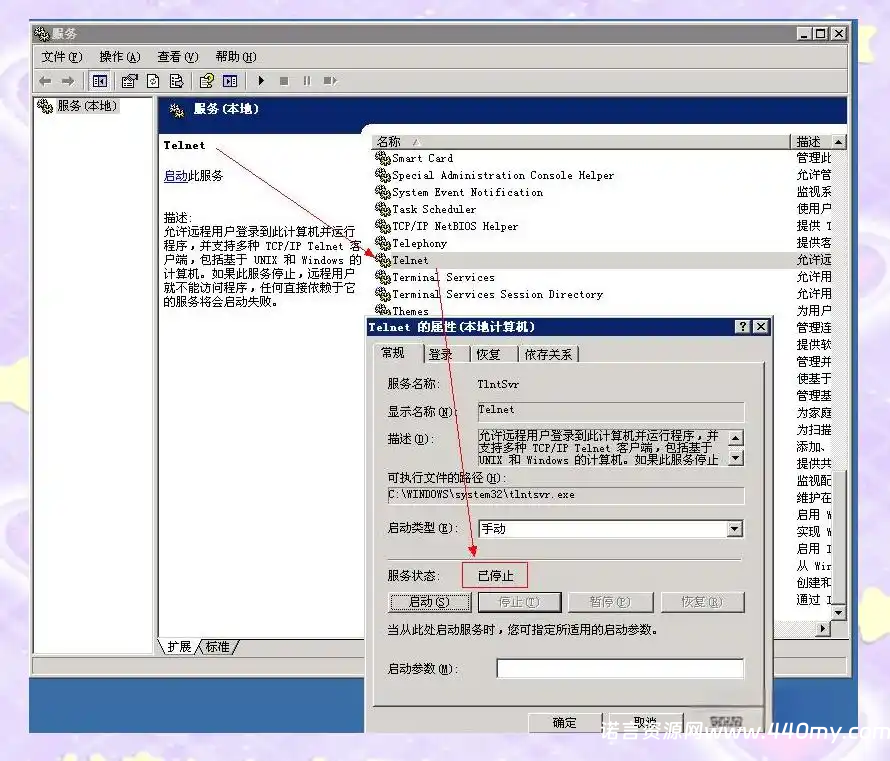
- 找到并双击“Microsoft ftpsvc”服务,同样将其状态修改为“已停止”。
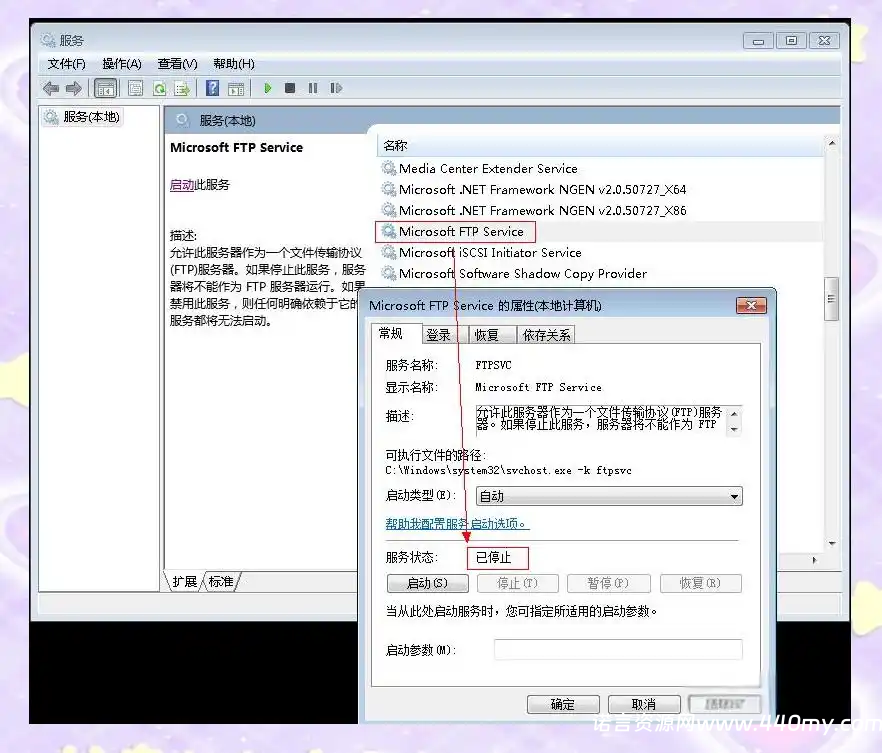

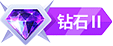
![[老端]898魔域引擎架设保姆级文字,图片,视频教程-诺言资源网-官方网站](https://440my.com/wp-content/uploads/2025/07/20250910144002558-bb189280-2997-47d9-946b-7cd6940a397b.webp)
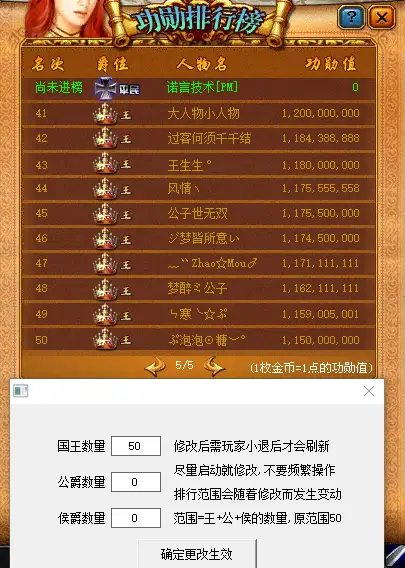

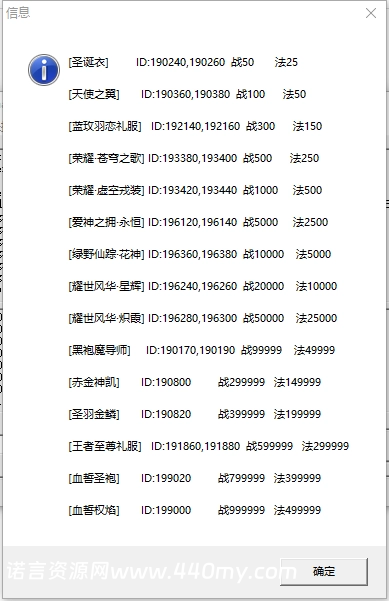

![[老端]1:100万,五虎多幻兽蜘蛛副本[版本号70001]-诺言资源网-官方网站](https://440my.com/wp-content/uploads/2025/06/20250618003821363-7c62d34f-e253-43e6-b5de-67ccf714d3e9.webp)
![MySQL 图形化工具navicat8_mysql_cs的安装,好用的数据库管理软件[带注册码]-诺言资源网-官方网站](https://exp-picture.cdn.bcebos.com/332d496699cf0253e731cc366b36e29146e85fea.jpg?x-bce-process=image%2Fresize%2Cm_lfit%2Cw_500%2Climit_1%2Fformat%2Cf_auto%2Fquality%2Cq_80)

![WinRAR5.80注册安装版[无广告]-诺言资源网-官方网站](https://440my.com/wp-content/uploads/2025/06/20250605233102460-0ebcc7d284392fb.webp)
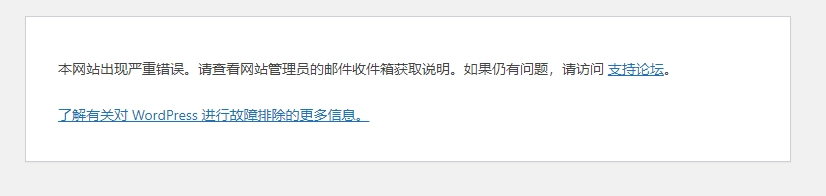
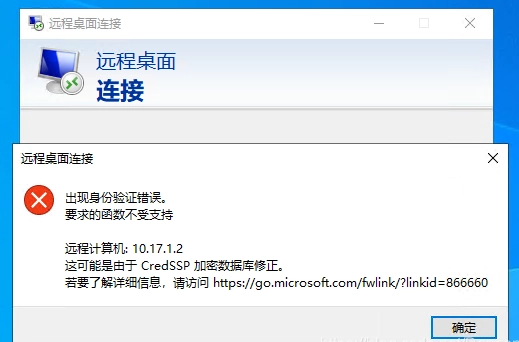

 提供安全防护和加速服务
提供安全防护和加速服务
暂无评论内容